デバイスに多くのアプリをインストールして更新するのが大好きなアプリ愛好家が多すぎます。 多くのアプリはWindows10のデフォルトアプリとして存在しないため、Windowsストアからアプリをダウンロードすることがよくあります。 しかし、私たちのほとんどが遭遇するであろう非常に頻繁な状況があり、ダウンロードプロセスは行き詰まります。 現在インストールしているアプリをダウンロードできず、インストールまたは更新をキューで待機しているすべてのアプリも一時停止されます。 ストアを閉じて再度開いても、状況は続きます。 はい、シャットダウンしてデバイスを再起動しても問題は解決しません。 それで、あなたは何をしますか? Windowsストアをソフトリセットしてみてください。 キャッシュ. それでも問題が解決しない場合は、さらに一歩進んでハードリセットを実行する必要があります。 どちらの場合もデータが失われないのは良いことです。 この投稿では、最初にソフトリセットを実行する方法を見つけることができます。 次に、2番目の方法はハードリセットを示します。
以下も参照してください。–Windowsストアアプリの使用履歴を削除する方法
- 押す Win + R Runを起動するためのキー。 [ファイル名を指定して実行]に次のコマンドを入力し、[OK]を押します。
WSReset.exe
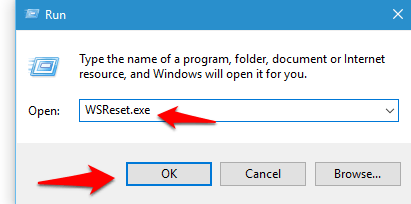
- コマンドプロンプトウィンドウが開きます。 Windowsストアアプリのアイコンが表示されます。 このコマンドは、Windowsストアのキャッシュをクリアしてからリセットするために使用されます。 何も表示されなくても、ウィンドウを閉じないでください。 キャッシュがクリアされると、コマンドプロンプトウィンドウが自動的に閉じ、ストアが開きます。
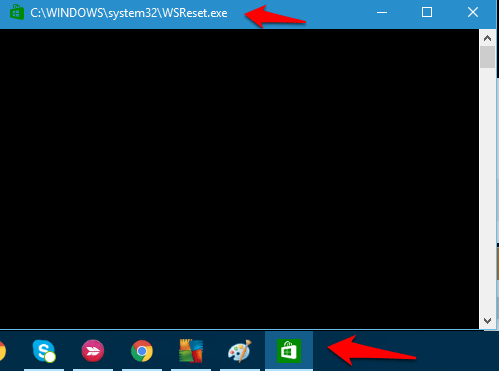
ストアキャッシュのクリアとリセットが機能しない場合は、管理者権限でコマンドプロンプトを実行してハードリセットする必要があります。 このため:
- タスクバーのWindowsアイコンを右クリックします。 開いた コマンドプロンプト(管理者).

- コマンドプロンプトウィンドウに次のコマンドを入力します。
wmic useraccount get name、sid

- いくつかの名前と対応するSIDが表示されます。 注意してください SID キャッシュをクリアしたいもの。
- 開いた 実行 もう一度。 タイプ regedit Windowsレジストリを起動します。
- 次の場所に移動します。
HKEY_LOCAL_MACHINE \ SOFTWARE \ Microsoft \ Windows \ CurrentVersion \ Appx \ AppxAllUserStore
- これで、キャッシュをクリアするユーザーのSIDと同じ名前のフォルダーが表示されます。
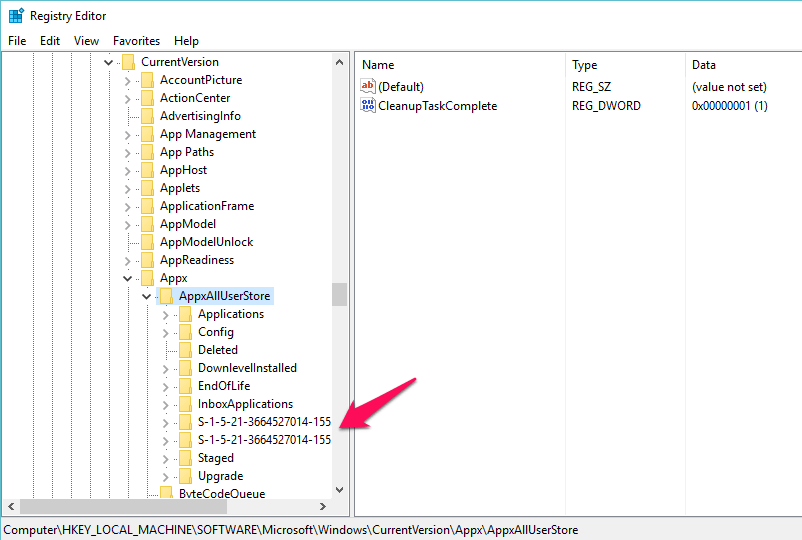
- このフォルダを削除します。
- デバイスを再起動すると、Windowsストアアプリからのダウンロードがクリアされることがわかります。
- 今すぐアプリのダウンロードを開始してください。 スムーズに動作します。
ソフトリセットを試して、問題が解決するかどうかを確認することをお勧めします。 そうでない場合は、ハードリセットオプションを選択してください。

